
MS워드를 활용하는게 학교에서나 회사에서나 이제 필수 활용 도구인데요.
물론 구글 워크스페이스나 네이버 문서도구 등 다양한 활용 경로가 있지만요.
그래도 일반적으로 MS 오피스를 활용하니..
작성하다가 가끔 공문서나 안내문 작성에서 필요한 작업이 있더라고요.
그리고 막상 아...이거 뭐였지 하는 생각이 들 찰나....
갑자기 생각이 안 나서 검색 폭풍 삼매경에 빠지게 되었죠.
이번에 간단하게 팁 하나 소개합니다.
워터마크 어떻게 입력하는지 안내드려요.
사실 워터마크가 필요한 경우가 없을 수도 있습니다.
문서보안 암호화가 되어 있는 회사에서는 문서에 자동으로 워터마크가 찍히니까요.
그런데 비암호화, 비활성화 모드에서 작성 시...
워터마크를 입력해야 한다면?
아래 방법으로 진행해보세요.
1) 워드 프로그램 실행 → 상단배너 '디자인' 탭 클릭 → 우측 상단 끝에서 '워터마크' 클릭
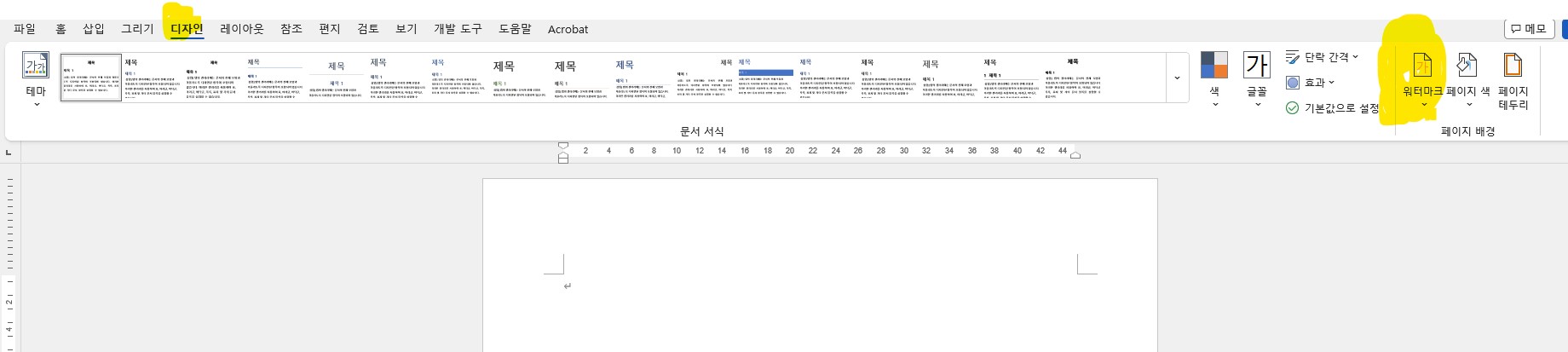
2) 워터마크를 클릭하면, 다양한 예시와 하단 메뉴가 보입니다.
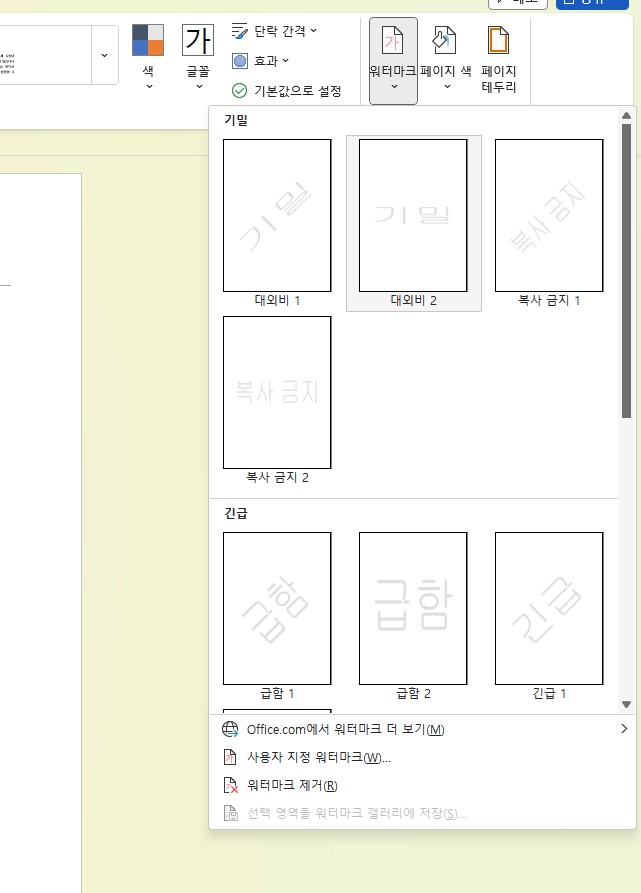
사용자 지정 워터마크를 선택하면 자신이 설정하고 싶은 디자인 / 로고나 텍스트를 입력할 수 있어요.
그게 아니라면 간단하게 상위 예시처럼 (기밀 or 긴급) 선택하면 됩니다.
선택하고 자신이 설정한 워터마크를 입력하고 싶다면?
바로 아래에 있는 '워터마크 제거' 를 클릭하고, 사용자 지정 워터마크를 클릭하면 됩니다.
3 ) 사용자지정 워터마크를 클릭하면, 워터마크를 그림으로 설정하거나 텍스트로 입력할 수 있는
선택항목이 나와요.

4) 단순히 텍스트에서도 다양한 예시가 있으니 그것을 클릭하면 해결!
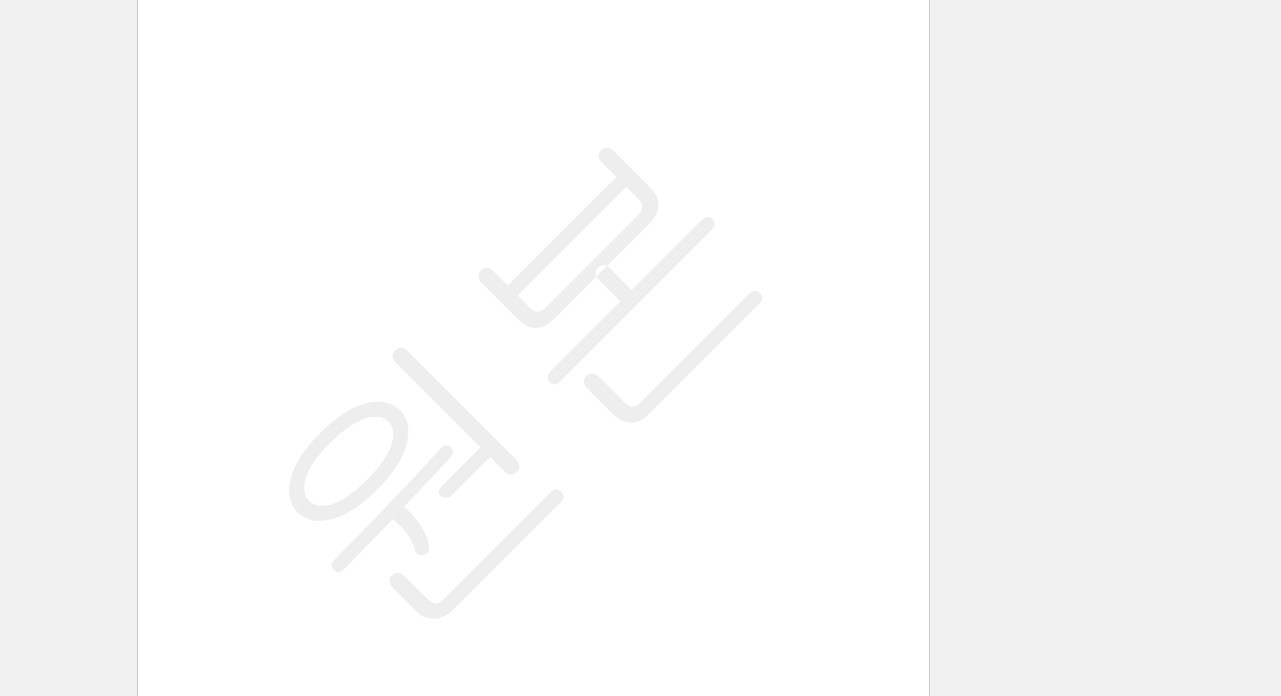
5) 워터마크에서 그림으로 바꾸려면?
다시 워터마크 클릭 → 기존 워터마크 삭제 → 워터마크 클릭, 사용자지정 워터마크 클릭
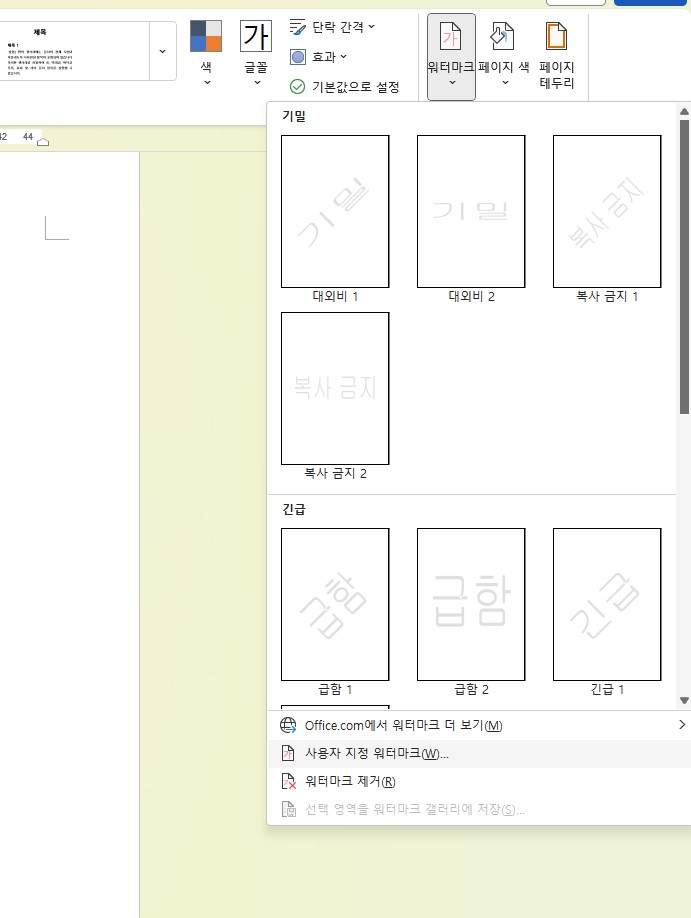
6) 그림 워터마크를 선택하고, 그림선택을 클릭합니다. → 그림 삽입 경로를 선택합니다. (컴퓨터 저장파일/이미검색, MS 클라우드 원드라이브) 보통은 내컴퓨터에 자료를 불러올 것이니 파일에서' 찾아보기를 클릭합니다.

이렇게 진행하면, 본인이 설정하고 싶은 내용을 입력해서
맞춤형 워터마크를 형성할 수 있습니다.